
Snipaste 是一个简单但强大的截图工具,也可以让你将截图贴回到屏幕上!下载并打开 Snipaste,按下 F1 来开始截图,再按 F3,截图就在桌面置顶显示了。就这么简单!你还可以将剪贴板里的文字或者颜色信息转化为图片窗口,并且将它们进行缩放、旋转、翻转、设为半透明,甚至让鼠标能穿透它们!如果你是程序员、设计师,或者是大部分工作时间都在电脑前,贴图功能将改变你的工作方式、提升工作效率。

Snipaste
Snipaste 是免费软件,它也很安全,没有广告、不会扫描你的硬盘、更不会上传用户数据,它只做它应该做的事。
Snipaste 使用很简单,但同时也有一些较高级的用法可以进一步提升你的工作效率。感兴趣的话,请抽空读一读用户手册。
软件特色
强大的截图
- 自动检测界面元素区域
- 像素级的鼠标移动控制、截图范围控制
- 取色器 (试试
F1,C,F3) - 历史记录回放 (
,/.) - 支持多屏
- 支持高分屏
把图片作为窗口置顶显示
- 支持将剪贴板中的以下内容转为图片
- 图像
- 纯文本
- HTML 文本
- 颜色信息
- 图像文件:PNG, JPG, BMP, ICO, GIF 等
- 图片窗口支持的操作
- 缩放 (
鼠标滚轮或者+/-)
对于 GIF 图片则是加速/减速 - 旋转 (
1/2)
对于 GIF 图片则是 上一帧/下一帧 - 镜像翻转 (
3/4) - 设置透明度 (
Ctrl+鼠标滚轮或者Ctrl++/-) - 鼠标穿透 (
X, 取消则按F4) - 缩略图 (
Shift+双击) - 图像标注 (
空格键) - 隐藏 (
左键双击) - …
- 缩放 (
- 取色 (
Alt) - 文件拖放
- 贴图分组
- 自动备份、恢复
方便地标注图像
- 丰富的画图工具
- 矩形
- 椭圆
- 线条
- 箭头
- 铅笔
- 马克笔
- 文字
- 高级标注工具
- 马赛克
- 高斯模糊
- 橡皮擦
- 撤销、重做
自定义设置
更新日志
[专业版] 支持识别二维码/条形码 #23[专业版] 长按“刷新截图”可持续刷新截屏(松开时确定截屏)
[专业版] 改善超级截图的可靠性 #2242
[专业版] 贴图右键菜单可开/关显示标注
[专业版] 新增选项:自由选中标注
[专业版] 新增选项:可自定义贴图 Esc 和 Shift+Esc 的功能
[专业版] 贴图支持 Windows 11 虚拟桌面 #2233
[专业版] “复制为文件”功能会应用用户设置的文件命名规则
[专业版] 增加命令行选项:
白板支持指定背景色,支持仅显示在鼠标所在屏幕: whiteboard –color black –active-screen
截图输出支持跳过自动保存: snip -o no-auto-save
清空当前贴图组: empty-group
打开”管理贴图组”窗口: show-group-manager
[Mac] 支持多屏截图 #1026
[Mac] 启动项适配 macOS Ventura #2366
[Mac] 修复贴图时显示了文件图标而非图像文件内容 #2147
升级到 Qt 6.2.4
右键菜单样式适配 Windows 11
新增选项:记住上一次使用的图片扩展名 #2238
新增高级设置: General/gpu_acceleration
切换贴图组时,默认选中下一个贴图组 #2354
改善多屏多 DPI 的界面适配 #2256
当一次性请求过多贴图时,会弹框请求用户确认 #2291
在贴图上进行标注时,如果不小心隐藏了工具栏,此时会有右键菜单帮助用户退出标注或显示工具栏
设置全局快捷键时,如果设置失败,会提示失败原因
不再向配置文件 (config.ini) 中写入频繁变动的配置项 Misc/preload_dlls_last_interval
修复显示器断开连接后(如系统进入睡眠)可能导致的崩溃 #2208
修复远程桌面时无法在截图中输入’C’ #2078
修复在全屏的火狐浏览器中无法进行元素检测
修复无法在 Waterfox 浏览器进行元素检测 #2307
修复截图后播放音效的卡顿问题
修复部分标注没有启用抗锯齿
修复贴图时部分文字被错误解析成颜色值 #2197
其他细节优化及问题修复 #2175 #2225 #2243 #2281
官网下载:https://zh.snipaste.com
1 本站一切资源不代表本站立场,并不代表本站赞同其观点和对其真实性负责。
2 本站一律禁止以任何方式发布或转载任何违法的相关信息,访客发现请向站长举报
3 本站资源大多存储在云盘,如发现链接失效,请联系我们第一时间更新。
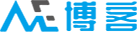




































































































































































































































































 酷盾安全提供加速服务
酷盾安全提供加速服务

廉价的自尊、粗劣的傲气,无论哪个后生小辈都很重视这些东西。